
Benutzen Sie Stickmuster ausgeben > Stickmuster exportieren, um das aktuelle Stickmuster zur Ausstickung in eine Maschinendatei zu exportieren.
|
|
Benutzen Sie Stickmuster ausgeben > Stickmuster exportieren, um das aktuelle Stickmuster zur Ausstickung in eine Maschinendatei zu exportieren. |
Wenn Sie mehrfach gerahmte Stickmuster als Maschinendateien ausgeben möchten, haben Sie die Wahl zwischen der Stickmuster exportieren-Funktion und dem Schreiben von Stickmustern zu USB. In jedem Fall werden Sie aufgefordert, das Stickmuster für jede Rahmensetzung in separate Dateien aufzuteilen.
1Erstellen oder öffnen Sie Ihr mehrfach gerahmtes Stickmuster. Lesen Sie hierzu bitte auch Mehrfach gerahmte Stickmuster erstellen.
2Klicken Sie auf das Stickmuster exportieren-Symbol. Das Maschinendatei exportieren-Dialogfeld wird angezeigt, mit dem Sie zu einem beliebigen Ordner gehen können.
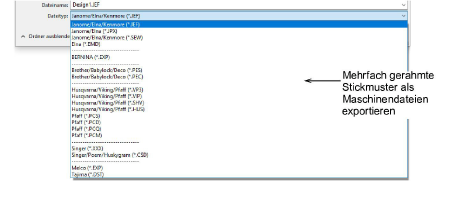
3Wählen Sie ein Maschinendateiformat aus dem Dropdown-Menü aus.
4Ändern Sie den Export-Dateinamen nach Bedarf und wählen Sie einen Zielordner aus. Die Software überprüft, ob alle Stickobjekte abgedeckt sind. Falls sie es nicht sind, werden Sie gewarnt.
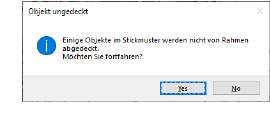
Alle zur Ausstickung benötigten Rahmensetzungen werden berechnet und im Rahmensetzungsfolge-Dialogfeld angezeigt. Rahmensetzungen werden Dateinamen zugewiesen und die gewählte Dateiendung gegeben. Alle eventuell angewendeten Aufteilungslinien werden bei der Ausgabe berechnet und die Objekte zwischen ihren jeweiligen Rahmensetzungen aufgeteilt.
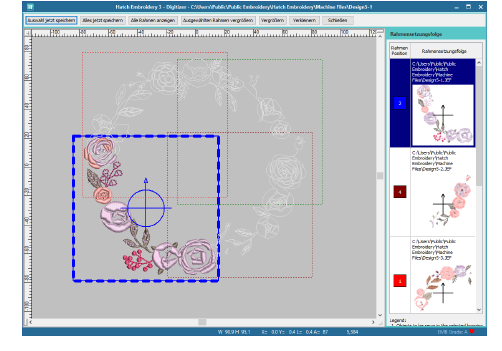
5Wählen Sie eine Rahmensetzung und klicken Sie auf Auswahl jetzt speichern. Alternativ klicken Sie auf Alles jetzt speichern, um alle Dateien auf der Liste - benannt wie im Rahmenfolge-Feld angegeben - zu speichern. Hatch Embroidery gibt die Rahmensetzungen als individuelle Dateien aus.
6Klicken Sie auf Wunsch auf Ausgewählten Rahmen vergrößern, um eine Detailansicht jeder Rahmensetzung anzusehen. Wenn Sie Passkreuze aktiviert haben, können Sie diese deutlich in Rot markiert sehen.
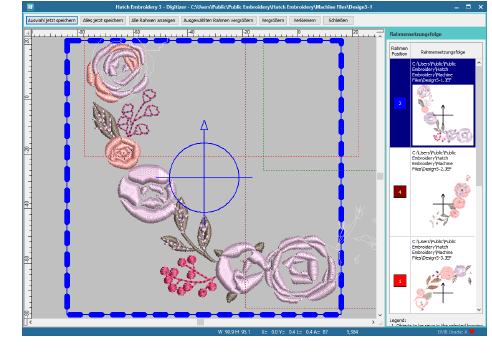
7Klicken Sie auf Schließen, um zum Stickmuster-Fenster zurückzukehren.